كيفية البحث عن التاريخ الأحدث في برنامج excel (مع أمثلة)
يمكنك استخدام الصيغ التالية في Excel للعثور على أحدث تاريخ في نطاق معين:
الطريقة الأولى: البحث عن التاريخ الأحدث
=MAX( B2:B11 )
تقوم هذه الصيغة المحددة بإرجاع التاريخ الأحدث في النطاق B2:B11 .
الطريقة الثانية: ابحث عن التاريخ الأحدث بناءً على المعايير
=MAX(INDEX(( F1 = A2:A11 )* B2:B11 ,))
تقوم هذه الصيغة المحددة بإرجاع التاريخ الأحدث في النطاق B2:B11 فقط للخلايا التي تكون فيها القيمة المقابلة في النطاق A2:A11 مساوية للقيمة الموجودة في الخلية F1 .
توضح الأمثلة التالية كيفية استخدام كل طريقة عمليًا مع مجموعة البيانات التالية في Excel:
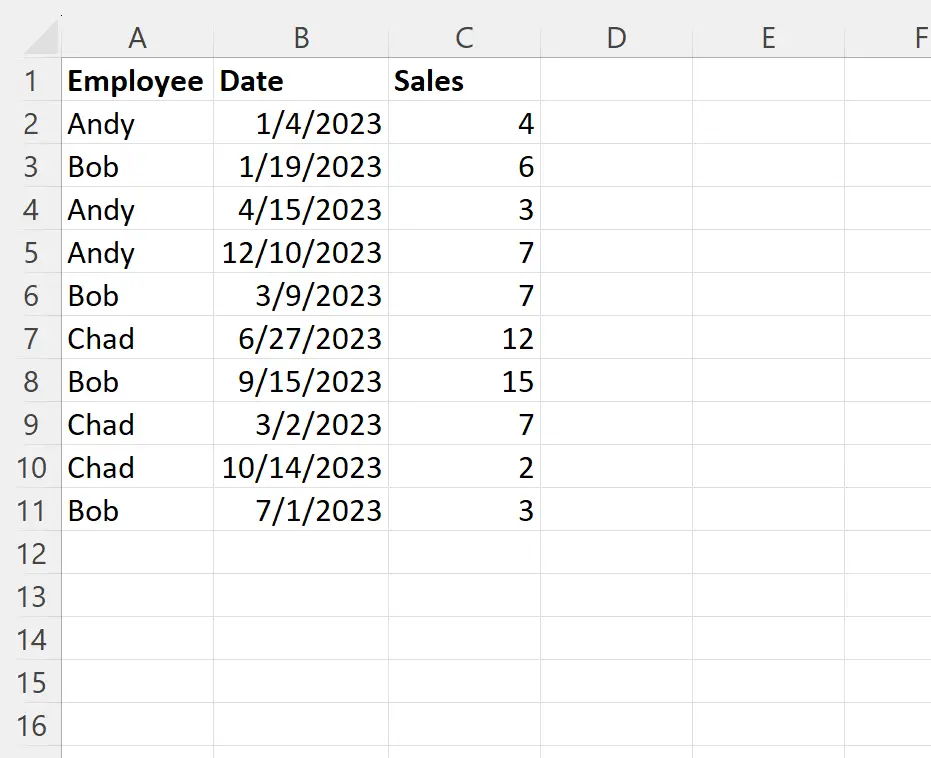
مثال 1: ابحث عن التاريخ الأحدث في Excel
يمكننا كتابة الصيغة التالية في الخلية F1 للعثور على التاريخ الأحدث في العمود B من مجموعة البيانات:
=MAX( B2:B11 )
توضح لقطة الشاشة التالية كيفية استخدام هذه الصيغة عمليًا:
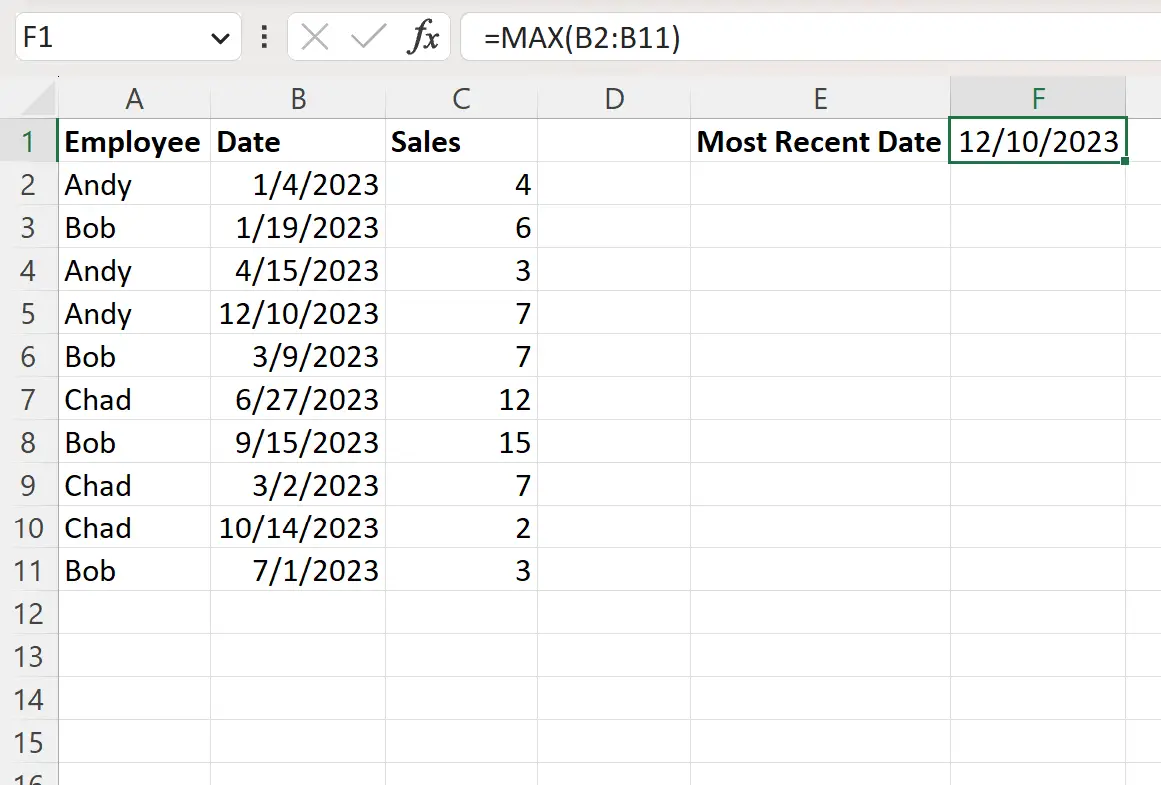
ترجع الصيغة 10/12/2023 ، وهو التاريخ الأحدث (أي “آخر تاريخ”) في مجموعة البيانات هذه.
المثال 2: ابحث عن التاريخ الأحدث بناءً على معايير في Excel
يمكننا كتابة الصيغة التالية في الخلية F2 للعثور على أحدث تاريخ للموظف المسمى “Bob” في مجموعة البيانات:
=MAX(INDEX(( F1 = A2:A11 )* B2:B11 ,))
توضح لقطة الشاشة التالية كيفية استخدام هذه الصيغة عمليًا:
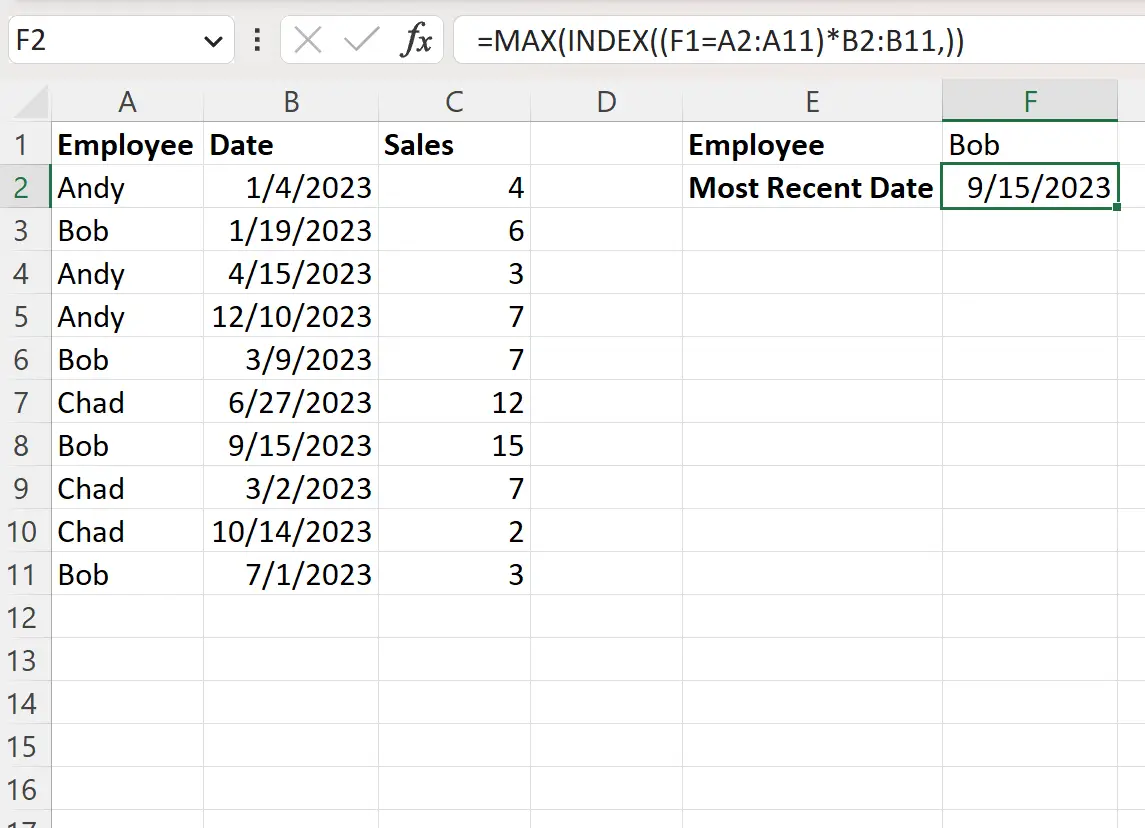
ترجع الصيغة 15/09/2023 ، وهو التاريخ الأحدث للموظف المسمى “بوب” في مجموعة البيانات.
مصادر إضافية
تشرح البرامج التعليمية التالية كيفية تنفيذ المهام الشائعة الأخرى في Excel:
إكسل: كيفية حساب العمر في تاريخ محدد
Excel: كيفية التحقق مما إذا كان التاريخ بين تاريخين
Excel: كيفية استخدام VLOOKUP حسب التاريخ